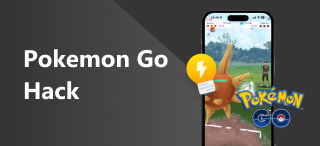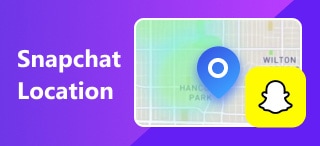A hely nem található iPhone-on: Alapértelmezett és szoftveres módszerek
Voltál már olyan helyzetben iOS-felhasználóként, hogy megpróbálsz megtalálni egy helyet vagy nyomon követni valamit, és hirtelen a A helymeghatározás nem érhető el az iPhone-odonÚgy tűnik, hogy ez a hiba a legtöbb, ha nem az összes iPhone-felhasználónál előfordult és tapasztalható. De mi is ez valójában? Miért fordul elő, és milyen gyakori javítási módok vannak? Bár ez a probléma problémát jelent az iPhone-felhasználók mindennapi helymeghatározási szokásaival kapcsolatban, higgyék el, ez a probléma nem bonyolult, hanem könnyen megoldható olyan módon, hogy Ön is elháríthatja azt. Ez az útmutató egy rövid áttekintést nyújt arról, hogy miért merül fel ilyen probléma az iOS-felhasználók oldalán, és hogyan lehet hatékonyan megoldani, a leggyakoribb módszerektől kezdve a legjobb szoftverekig.
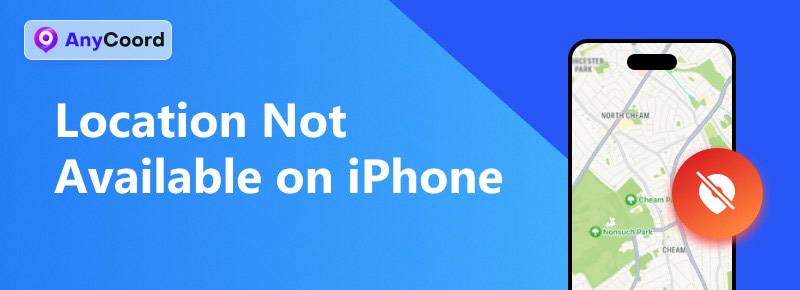
Tartalom navigációja:
1. rész. Mi az, hogy a hely nem érhető el iPhone-on?
A tartózkodási hely nem érhető el iPhone-on, ami azt jelenti, hogy a lekérni vagy megtekinteni kívánt terület nem érhető el a megtekintéshez. Ez egy üzenet jelenik meg az iPhone képernyőjén, amikor megpróbálja használni vagy megtekinteni valakinek a tartózkodási helyét az eszközén, akár a Find My alkalmazáson, az iMessage-en vagy általában a Térképeken keresztül. Számos tényező járul hozzá ehhez a problémához. Az Önhöz hasonló felhasználók könnyen azt feltételezhetik, hogy amikor ellenőrizni szeretnék valakinek vagy egy barátjuknak a tartózkodási helyét, és a hely hirtelen nem érhető el, azt fogják feltételezni, hogy letiltottak minket, vagy valami ilyesmi, pedig valójában nem így van. Tehát először is tudnod kell, mit jelent valójában az, hogy a tartózkodási hely nem érhető el, hogy ne feltételezzünk rosszat másokról és ne gondoljunk róluk.
• Ha az iPhone-odon nem érhető el a tartózkodási helyadat, nem fogod látni a „Nincs tartózkodási hely” üzenetet, ha valaki leállította a tartózkodási helyének megosztását vagy letiltott téged.
• Ez a probléma azt jelentheti, hogy a másik felhasználó offline állapotban van, vagy kikapcsolta a helymeghatározási szolgáltatását.
• A repülőgép üzemmód is az egyik alapvető oka lehet annak, hogy az iPhone-felhasználók miért látják a tartózkodási hely nem található üzenetet.
2. rész. Miért nem érhető el a helymeghatározás iPhone-on?
Miért nem működik a helymeghatározás iPhone-on? Nos, egyszerűen fogalmazva, számos oka lehet annak, hogy miért fordul elő ilyen probléma. Az alábbiakban felsorolunk néhány népszerű okot, amiért ez előfordul.
• Gyenge vagy nincs internet-hozzáférés a helyszín meghatározásához vagy megtekintéséhez.
• A helymeghatározási szolgáltatás ki van kapcsolva vagy az Ön eszközén, vagy más eszközökön.
• Helytelen dátum és idő az iPhone eszközön.
• A jelenlegi tartózkodási hely nem támogatott, vagy az eszköz nehezen tudja meghatározni azt.
• A felhasználók nehezen meghatározható helyen tartózkodnak.
• Hiba van a helymeghatározó szolgáltatás alkalmazásban.
• A felhasználók repülőgép üzemmódban vannak.
3. rész. Hogyan javítsuk ki
Indítsd újra a Kereső vagy az iMessage alkalmazást
1. lépés. Húzza felfelé az ujját az iPhone alsó középső részén található Alkalmazásváltó eléréséhez.
2. lépés. Zárd be a Üzenet, Keresd meg az enyémet, és Térkép úgy, hogy felfelé húzza őket az iPhone képernyőjéről.
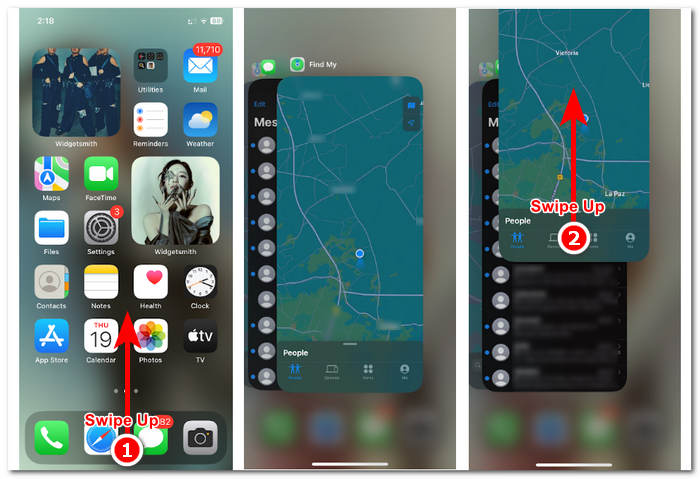
3. lépés. Menj vissza a kezdőképernyőre, nyisd meg őket újra, és nézd meg, hogy ez megoldja-e a problémát.
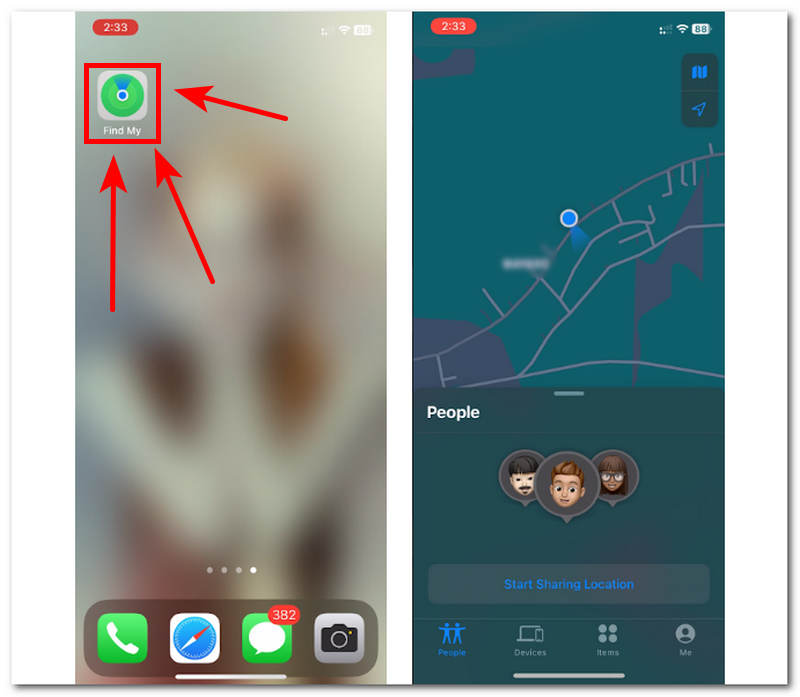
Tartózkodási hely megosztásának be- és kikapcsolása
1. lépés. Menj az iPhone-odhoz Beállítások és koppintson a nevére.
2. lépés. Folytassa a koppintással Keresd meg az enyémet.
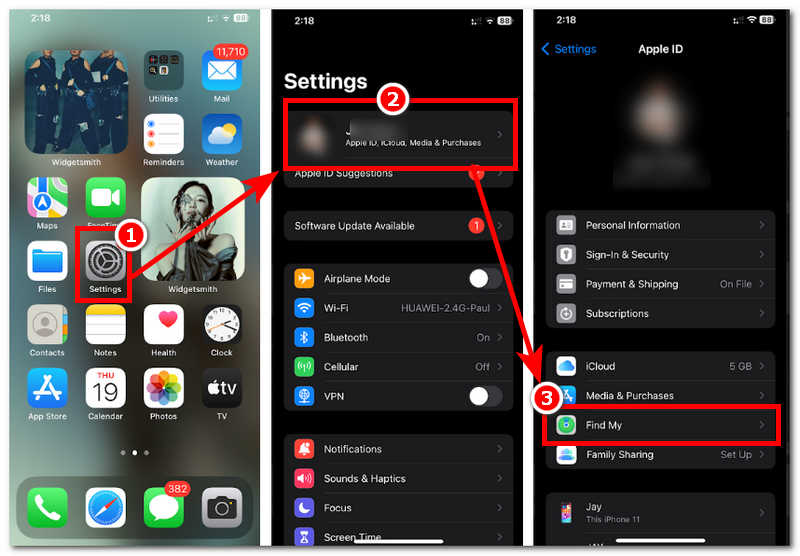
3. lépés. Váltás a Tartózkodási hely megosztása kapcsold ki, majd újra be.
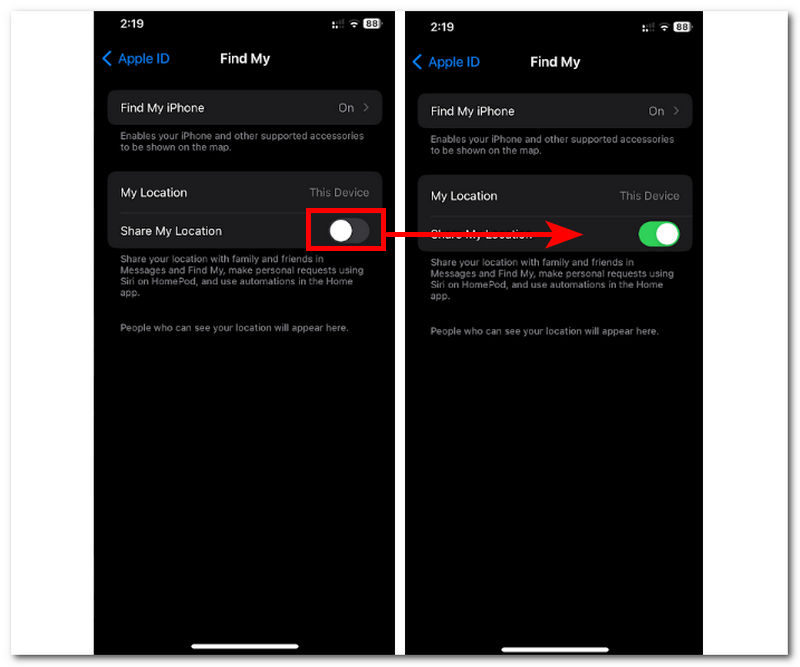
iPhone újraindítása
1. lépés. Tartsa a Hangerő fel + Bekapcsoló gomb egyszerre, és csúsztassa el a készülék kikapcsolásához.
2. lépés. Miután kikapcsolta az iPhone-ját, tartsa lenyomva a Hatalom gombot az iPhone újbóli bekapcsolásához.
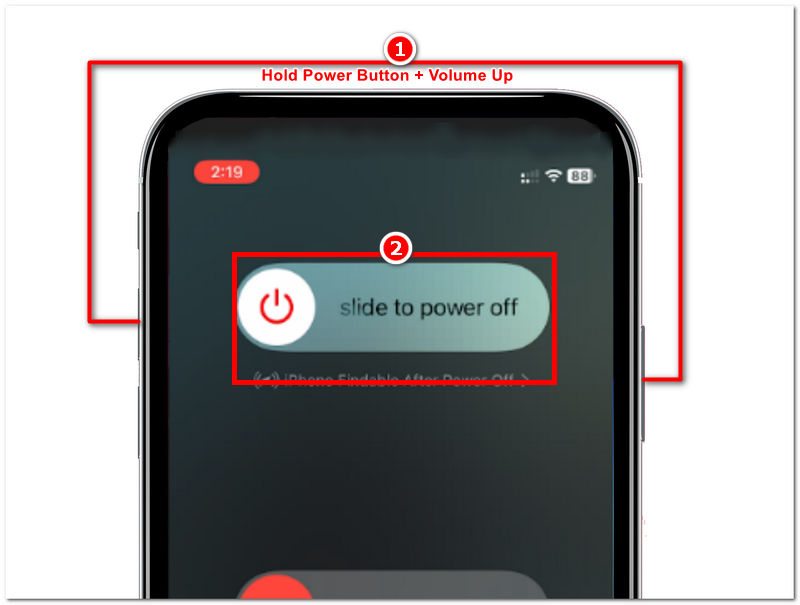
Dátum- és időbeállítások ellenőrzése
1. lépés. Menj a készülékedhez Beállítások és görgessen lejjebb, hogy megérintse a Általános a készülék beállításainak részében.
2. lépés. Folytassa a koppintással Dátum és idő, majd ellenőrizd, hogy az iPhone-od automatikusan van-e beállítva. Ha nem, egyszerűen kapcsold be.
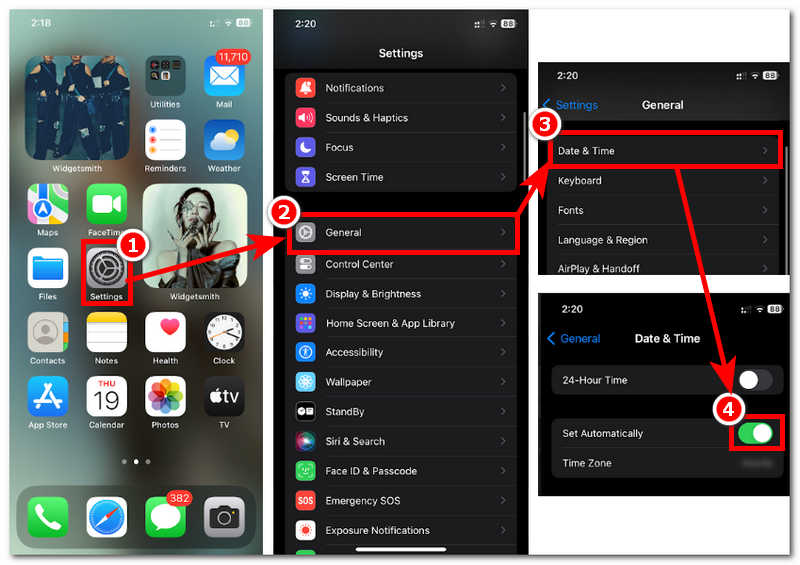
4. rész. Ajánlott: A legjobb iPhone helymeghatározó
Ha a probléma megoldásának szokásos módszerei hatástalannak tűnnek, és a „Helyszín nem elérhető” továbbra is fennáll az iPhone-on, akkor jobb, ha harmadik féltől származó szoftvert használ a hibaelhárításhoz. AnyCoord egy harmadik féltől származó, ingyenesen letölthető szoftvereszköz, amely az iPhone-on nem elérhető helyszíneket javítja; ezzel az eszköz a készülék helymeghatározójaként fog működni. Ez azt jelenti, hogy az AnyCoord lehetővé teszi az iPhone-felhasználók számára, hogy virtuálisan megváltoztassák vagy beállítsák a helyüket, amivel rögzítik az iPhone-juk számára nem elérhető helyszínt. Az eszköz széleskörű támogatással rendelkezik, amely GPS-t használ a pontos helyszínek azonosítására és keresésére szerte a világon. Így a felhasználók biztosak lehetnek abban, hogy bárhol is vannak a világon, a nyílt területektől a buja erdőkig, megbízhatnak az AnyCoordban, mint helymeghatározó eszközben.
Ráadásul a virtuális helyszín beállítása egyszerű, mivel nem kell többé egy adott helyszínre menni csak azért, hogy frissítsük vagy módosítsuk az aktuális helyszínt. Ez azért van, mert az eszköz négy különböző móddal rendelkezik a helyszínek hatékony váltásához, amelyek tökéletesen megfelelnek a helyszínváltoztatási feladatok különböző felhasználási módjainak.
Főbb jellemzők
• Zökkenőmentesen megoldhatja azokat a helyszíneket, amelyek nem érhetők el iPhone-on.
• Négy üzemmód a helyszín váltásához és frissítéséhez.
• Mozgást képes szimulálni, úgy téve, mintha a felhasználók fizikailag is a helyszínen lennének.
• Keresősáv funkciók a hely egyszerű meghatározásához.
• Képes bármilyen helyszínt észlelni és azonosítani a világ minden táján.
• Hozzáférhet korlátozott, helyalapú alkalmazásokhoz, játékokhoz és platformokhoz, például Pokémon Go.
• Egyszerű és könnyen használható helyváltoztató eszköz iPhone-ra.
1. lépés. Letöltés AnyCoord Windows vagy Mac eszközeidhez, majd a telepítés után csatlakoztasd iPhone-odat az eszközödhöz, mielőtt megnyitnád a szoftvert.
100% Biztonságos és tiszta
100% Biztonságos és tiszta
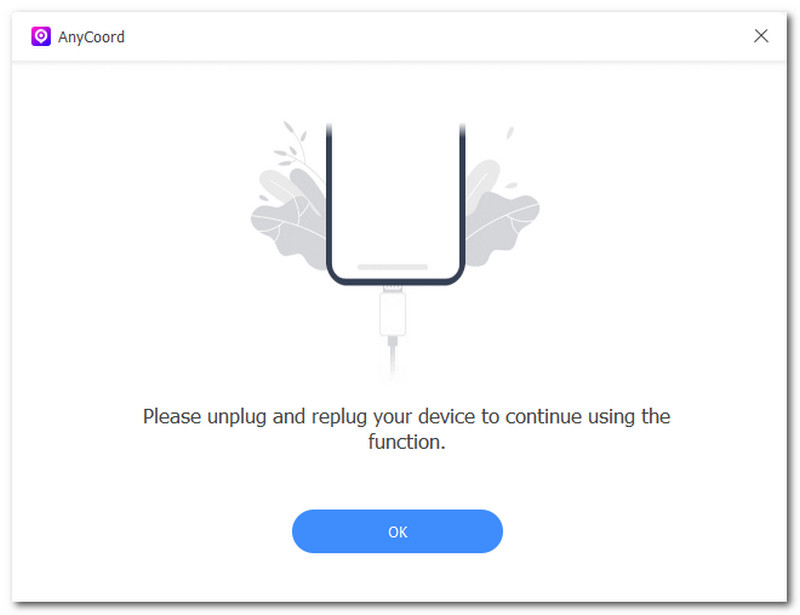
2. lépés. A nem elérhető helyszín elérhetővé tételéhez kattintson a Helyszín módosítása a szoftver által kínált négy mód közül.

3. lépés. Írd be a szoftver keresősávjába azt a helyet, amelyet az iPhone-od nem talál elérhetőnek, majd kattints a Módosítás gombra a hely frissítéséhez az iPhone-odon.
4. lépés. Menj az iPhone-odra, és nézd meg, hogy az egykor elérhetetlen hely most elérhető-e.
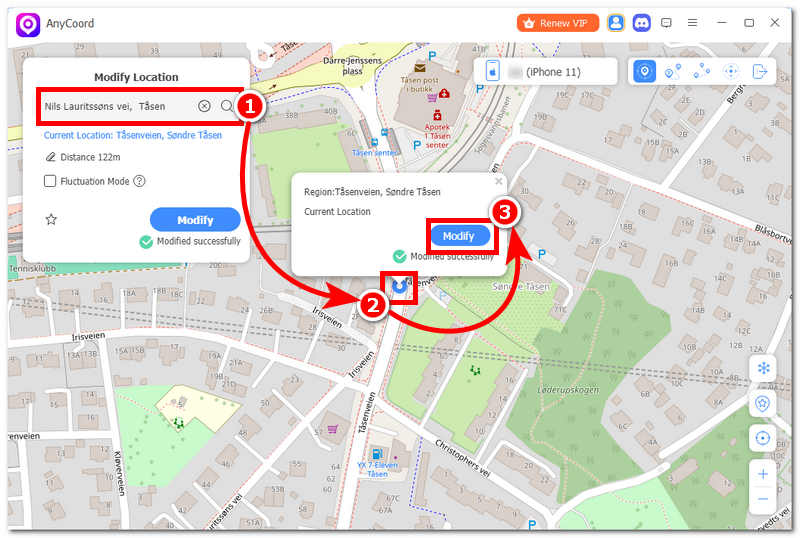
5. rész. GYIK a tartózkodási hely nem elérhető iPhone-on történő javításával kapcsolatban
-
1Honnan tudom, hogy valaki kikapcsolta a helymeghatározást?
Onnan tudhatod, hogy valaki kikapcsolta a helymeghatározást, hogy először is már nem látod a helymeghatározást az eszközödön úgy, ahogy régen. Másodszor, nyugodtan feltételezhetjük, hogy amikor valaki kikapcsolja a helymeghatározást, valószínűleg olyan területen tartózkodik, ahol nincs térerő, az eszköze ki van kapcsolva, vagy egyáltalán nincs benne akkumulátor.
-
2Miért írja ki folyamatosan, hogy valakinek a tartózkodási helye nem található?
Ennek számos oka lehet. Egyesek kikapcsolhatták az eszközük helymeghatározását, mások repülőgép üzemmódban lehetnek, vagy ez azt jelzi, hogy a másik felhasználó szüneteltette a helymegosztást. Az is előfordulhat, hogy elrejtik a tényleges helyüket, például elrejteni a helymeghatározást az iPhone-jukon.
-
3Le van tiltva, ha azt írja ki, hogy a hely nem elérhető?
Ez nem feltétlenül jelenti azt, hogy valaki letiltott, bár ez egy valószínű ok, de nem teljesen, mivel számos oka lehet, legyen szó akár az eszközökről, a rendszerről vagy egyebekről. Bár fontos, hogy ne vonj le elhamarkodott következtetéseket, érdemes lehet közvetlenül a másik személytől megkérdezni egy egyértelműbb választ.
Következtetés
Megérteni, hogy mi a helyadatok nem érhetők el az iPhone-on bizonyos előnyökkel járhat a felhasználók számára a jövőben felmerülő hasonló problémák megoldásában. Bár ez az útmutató bemutatta a problémák valószínűsíthető okait, és többnyire azt, hogyan lehet azokat hatékonyan önállóan megoldani, fontos megjegyezni, hogy a helymegosztás nem mindig bölcs dolog, és nem szabad mindig bekapcsolva tartani; ezért néha a kikapcsolása is rendben van.
Bár a jelenlegi tartózkodási helyed lehetősége a készülék további használata során felmerülhet, a felhasználónak érdemes harmadik féltől származó szoftverekre hagyatkoznia, amelyek képesek megváltoztatni vagy módosítani a tartózkodási helyüket, hogy elkerüljék a követést. Az AnyCoord egy olyan eszköz, amely nemcsak az iPhone-ok számára nem elérhető helyadatokat képes feloldani, hanem virtuális helyszínként is használható a felhasználók személyes vagy biztonsági aggályaira, különösen alkalmazások, platformok és játékok elérésekor. Így egy ilyen eszköz használata segíthet csökkenteni a biztonsági incidensek lehetőségét, miközben teljes mértékben ellenőrizheti, hogy melyik helyet szeretné használni az iPhone-ján.